win8如何快速添加开机启动软件 win8快速添加开机启动软件的方法
时间:2017-07-04 来源:互联网 浏览量:
今天给大家带来win8如何快速添加开机启动软件,win8快速添加开机启动软件的方法,让您轻松解决问题。
win8已成为将来的主流系统。不像之前的操作系统大同小异。之前的操作系统增加一个启动项只需将文件放到开始程序启动下面就可以了。可是win8想增加怎么办,当然也是放到启动项下面,可是由于界面大改变启动项到底在那,当然网络中也有一些其它方法,这里我给大家再介绍一种更简单的。具体方法如下:
1首先,点击开始。
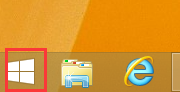 2
2在弹出的界面中点击向下的箭头
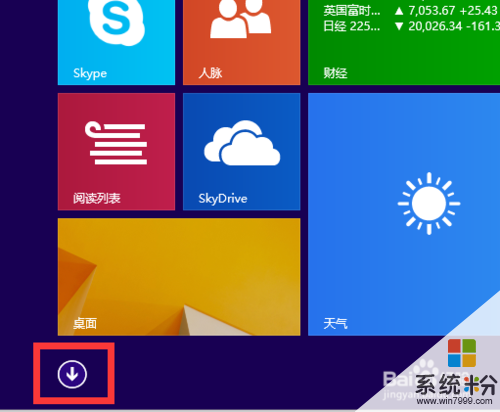 3
3随意找到一个应用程序的图标,点鼠标右健。会弹出选项,我们选择打开位置
 4
4此时系统会打开资源管理器定位到刚才我们选择的那个应用程序图标的位置。然后我们点击地址栏里的程序两个字。见下图
 5
5你会发现久违的启动文件夹是不是出现了。
 6
6双击打开启动文件夹将你需要启动的应用程序的快捷方式复制到这里,下次启动电脑的时候就会自动启动了。

以上就是win8如何快速添加开机启动软件,win8快速添加开机启动软件的方法教程,希望本文中能帮您解决问题。
我要分享:
相关教程
- ·win8开机启动项怎么添加,win8添加开机启动项步骤
- ·win8开机启动项怎么添加,win8开机启动项增加方法
- ·Win8右键菜单中怎样添加快速关机重启注销 Win8右键菜单中添加快速关机重启注销的方法有哪些
- ·Win8系统启动项怎样快速关闭以提高开机速度 Win8系统启动项快速关闭以提高开机速度的方法
- ·win8快速启动失败怎么办,win8快速启动的方法
- ·Win8如何将文件快捷方式添加到桌面 Win8将文件快捷方式添加到桌面怎么做
- ·win8系统无法打开IE浏览器怎么办|win8系统IE浏览器无法正常打开的处理方法
- ·win8系统如何截取弹出式菜单
- ·win8.1系统处理开机时闪一下才能进入桌面的方法
- ·Win8.1天气无法加载怎么办?
Win8系统教程推荐
- 1 找回win8纯净版系统语言栏的操作方法有哪些 如何找回win8纯净版系统语言栏的操作
- 2 Win8.1正式版怎样自动导出iPhone照片和视频 Win8.1正式版自动导出iPhone照片和视频的方法有哪些
- 3 win8电脑家庭组提示无法正常退出怎么解决? win8电脑家庭组提示无法正常退出怎么处理?
- 4win8系统宽带怎样设置自动联网? win8系统宽带设置自动联网的方法有哪些?
- 5ghost Win8怎样设置开机自动联网 ghost Win8设置开机自动联网的方法有哪些
- 6ghost win8系统语言栏不见如何找回 ghost win8系统语言栏不见找回的方法有哪些
- 7win8重命名输入法不能正常切换的解决办法有哪些 win8重命名输入法不能正常切换该如何解决
- 8Win8分屏显示功能使用的方法有哪些 Win8分屏显示功能如何使用
- 9怎样让win8电脑兼容之前的软件? 让win8电脑兼容之前的软件的方法有哪些?
- 10怎样解决ghost win8频繁重启的烦恼 解决ghost win8频繁重启的烦恼的方法
Win8系统热门教程
- 1 win8找不到wifi怎么解决|win8wifi怎么设置
- 2 win8打开ie浏览器总是弹出管理加载项怎么办
- 3 Win8.1出现DirectX错误怎么办?
- 4win8系统怎么让桌面和应用在同一屏幕显示
- 5win8.1audiodg.exe无法使用怎么办【图文】
- 6Win8系统如何运行TurboC|Win8系统运行TurboC教程
- 7win8.1蓝屏怎么办?解决win8.1提示代码0x00000005的方法
- 8win8.1快速启动设置需要哪些步骤
- 9win8系统如何设置dns|win8电脑dns设置方法
- 10win8系统和所有系统电脑关不了机怎么解决 win8系统和所有系统电脑关不了机怎么处理
